亲爱的电脑小伙伴,你是否也和我一样,对那烦人的Windows更新提示感到头疼呢?每次电脑一开机,那个小窗口就跳出来,好像在说:“亲爱的,我可是为了你好哦!”但其实,我们有时候真的不想让它打扰我们的生活。那么,如何取消这个更新提示,让电脑安静下来呢?别急,让我带你一步步来解决这个问题!
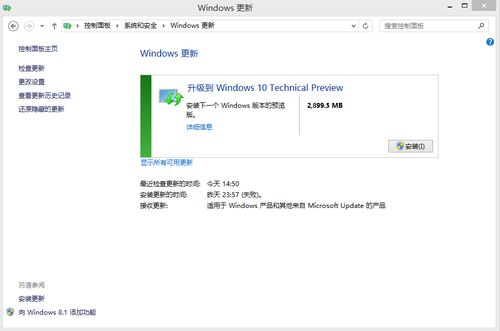
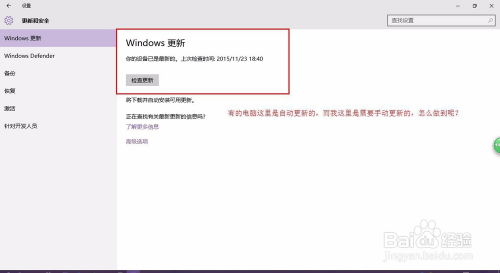
- 点击电脑右下角的开始按钮,然后找到控制面板。
- 在控制面板中,找到“系统和安全”选项,点击进入。
- 在“系统和安全”页面中,找到“启动或关闭自动更新”选项,点击进入。
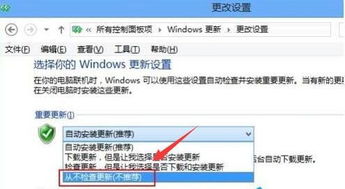
- 在“启动或关闭自动更新”页面中,你可以看到几个选项:
- 重要更新:系统会自动安装重要更新,确保电脑安全。
- 推荐更新:系统会自动安装推荐更新,提升电脑性能。
- 选择如何更新:你可以选择手动更新或自动更新。
- 将“重要更新”设置为“从不检查更新”,这样电脑就不会再弹出更新提示了。
- 点击“确定”保存设置,然后重启电脑,更新提示就消失了。
- 右键点击任务栏,选择“属性”。
- 在“任务栏和开始菜单属性”窗口中,找到“通知区域”选项卡。
- 勾选“隐藏不活动图标”,然后找到Windows Update图标,勾选“总是隐藏此图标和通知”。
- 点击“确定”保存设置,然后重启电脑,Windows Update图标就不再出现在任务栏了。
- 按下Win R键,输入“services.msc”,然后按Enter键。
- 在服务管理器中,找到“Windows Update”服务。
- 双击“Windows Update”服务,将“启动类型”设置为“禁用”。
- 点击“确定”保存设置,然后重启电脑,Windows Update服务就不再自动运行了。
- 虽然关闭更新提示可以让电脑更加安静,但也要注意电脑的安全。建议定期手动检查更新,确保电脑安全。
- 如果你想恢复更新提示,可以按照上述步骤重新设置。
- 如果你对电脑不太熟悉,建议咨询专业人士。
亲爱的电脑小伙伴,现在你学会了如何取消Windows更新提示,让电脑更加安静、专注和自由。希望这篇文章能帮助你解决烦恼,让你的电脑生活更加美好!